
Sadržaj:
- Autor John Day [email protected].
- Public 2024-01-30 08:05.
- Zadnja izmjena 2025-01-23 14:37.

Ovaj je post prvi od nekoliko vodiča za obradu slika koji slijede. Pažljivije ćemo pogledati piksele koji čine sliku, naučiti kako instalirati OpenCV na Raspberry Pi, a također ćemo napisati testne skripte za snimanje slike, a također ćemo izvršiti i razdvajanje boja pomoću OpenCV -a.
Gornji video daje vam mnogo dodatnih informacija koje će vam pomoći da bolje razumijete obradu slike i cijeli proces instalacije. Toplo vam preporučujem da to prvo pogledate jer će ovaj pisani post obuhvatiti samo apsolutne osnove koje su vam potrebne za ponovno stvaranje.
Korak 1: Pripremite Raspberry Pi

Za ovaj projekt koristit ću Raspberry Pi 3B+, iako možete koristiti bilo koju drugu varijantu koju možda imate. Prije nego što možemo pokrenuti ploču, moramo prenijeti sliku na Raspberry Pi. Molimo vas da za ovo upotrijebite Desktop verziju jer su nam potrebne komponente grafičkog sučelja. Sliku možete utisnuti pomoću Etcher -a. Zatim se moramo odlučiti za sljedeće dvije stvari:
Pristup mreži:
Možete priključiti Ethernet kabel ako želite koristiti žičanu vezu, ali ja ću koristiti ugrađeni WiFi.
RPi kontrola:
Također moramo instalirati neki softver i napisati neke skripte kako bi ovo funkcioniralo. Najjednostavniji način za to je povezivanje ekrana, tastature i miša na ploču. Više volim koristiti SSH i daljinski pristup, pa ću to koristiti za video.
Ako želite daljinski kontrolirati Raspberry PI, pročitajte sljedeći post koji pokriva sve što trebate znati o tome.
www.instructables.com/id/Remotely-Accessing-the-Raspberry-Pi-SSH-Dekstop-FT/
Jednostavno umetnite microSD karticu u svoju ploču, a zatim je uključite. Prvo što trebamo učiniti je omogućiti kameru. To možete učiniti otvaranjem terminala i upisivanjem:
sudo raspi-config
Zatim idite na stavku "Opcije sučelja", a zatim "Kamera" da biste je omogućili. Od vas će se tražiti da ponovo pokrenete sistem, pa recite da, a zatim dajte ploči minutu da se ponovo podigne.
Sljedeća stvar koju trebamo učiniti je provjeriti radi li kamera ispravno. To se može učiniti pokretanjem sljedeće naredbe:
raspistill -o test.jpg
Gornja naredba će snimiti sliku i spremiti je u /home /pi direktorij. Zatim možete otvoriti upravitelj datoteka i pogledati ovo kako biste potvrdili radi li sve kako treba.
Zatim ažuriramo operativni sistem pokretanjem sljedeće naredbe:
sudo apt update && sudo apt potpuna nadogradnja -y
Ovaj korak može potrajati neko vrijeme, ovisno o mrežnoj vezi, ali se preporučuje da to učinite.
Korak 2: Instaliranje OpenCV -a
Koristit ćemo PIP koji je instalater paketa za python kako bismo instalirali neke module, pa provjerite je li instaliran pokretanjem sljedeće naredbe:
sudo apt install python3-pip
Nakon što to učinimo, moramo instalirati ovisnosti (dodatni softver) koji su potrebni prije nego što možemo instalirati sam OpenCV. Morate pokrenuti svaku od sljedećih naredbi i toplo preporučujem da otvorite ovaj post u pregledniku Raspberry Pi, a zatim kopirate/zalijepite naredbe.
- sudo apt install libatlas-base-dev -y
- sudo apt install libjasper -dev -y
- sudo apt install libqtgui4 -y
- sudo apt install python3 -pyqt5 -y
- sudo apt install libqt4 -test -y
- sudo apt install libhdf5-dev libhdf5-serial-dev -y
- sudo pip3 instalirajte opencv-contrib-python == 4.1.0.25
Ovo će za nas instalirati OpenCV. Prije nego što ga možemo koristiti, moramo instalirati modul pikamera kako bismo mogli koristiti Raspberry Pi kameru. To se može učiniti pokretanjem sljedeće naredbe:
pip3 instalirajte pikameru [niz]
Korak 3: Testiranje OpenCV -a
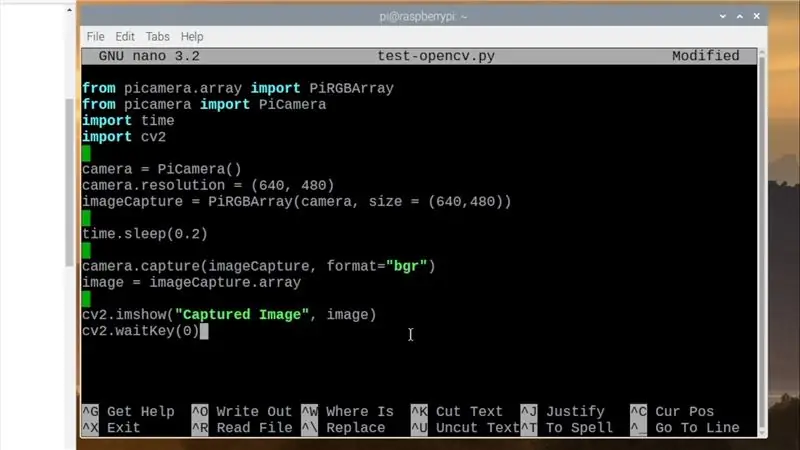
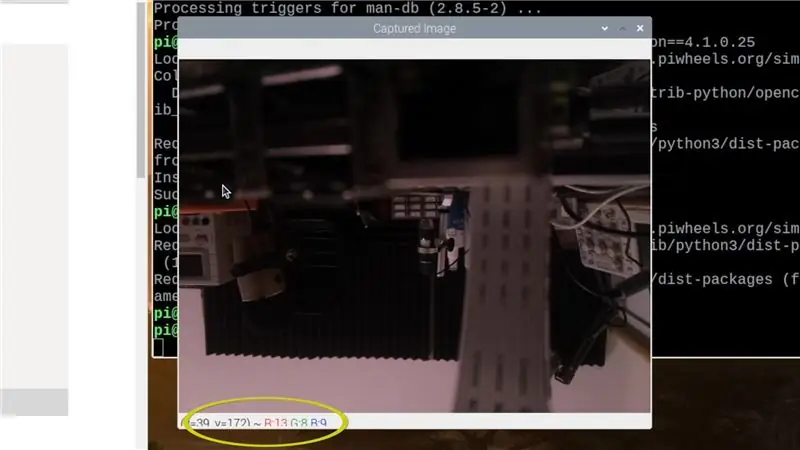
Sada ćemo napisati našu prvu skriptu kako bismo bili sigurni da je sve ispravno instalirano. Jednostavno će snimiti sliku, a zatim je prikazati na ekranu. Pokrenite sljedeću naredbu za kreiranje i otvaranje nove datoteke skripte:
sudo nano test-opencv.py
Toplo preporučujem da kopirate skriptu iz donje datoteke, a zatim je zalijepite u novu datoteku koju ste stvorili. Ili možete jednostavno sve otkucati.
github.com/bnbe-club/opencv-demo-diy-27
Kada to učinite, jednostavno spremite datoteku upisivanjem "CTRL+X", zatim Y, a zatim ENTER. Skripta se može pokrenuti upisivanjem sljedeće naredbe:
python3 test-opencv.py
Trebali biste moći vidjeti sliku na ekranu i molimo vas da pogledate video za provjeru, ako je potrebno. Takođe, ne zaboravite da pritisnete bilo koji taster na tastaturi da biste izašli iz skripte. Neće izaći kada zatvorite prozor.
Korak 4: Odvajanje boja
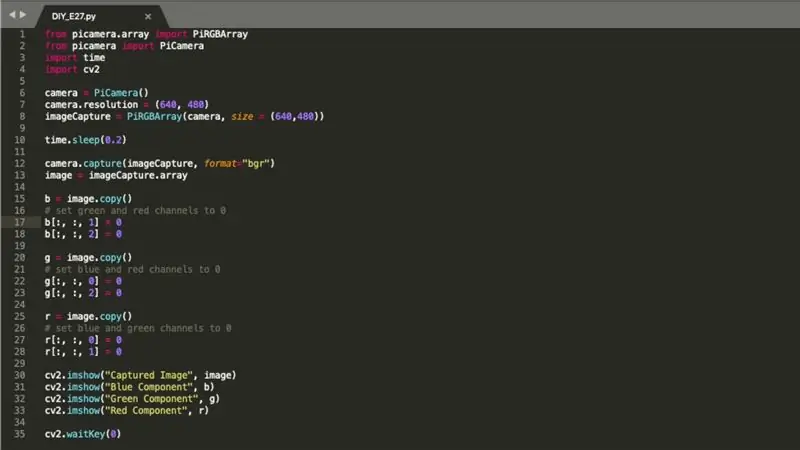
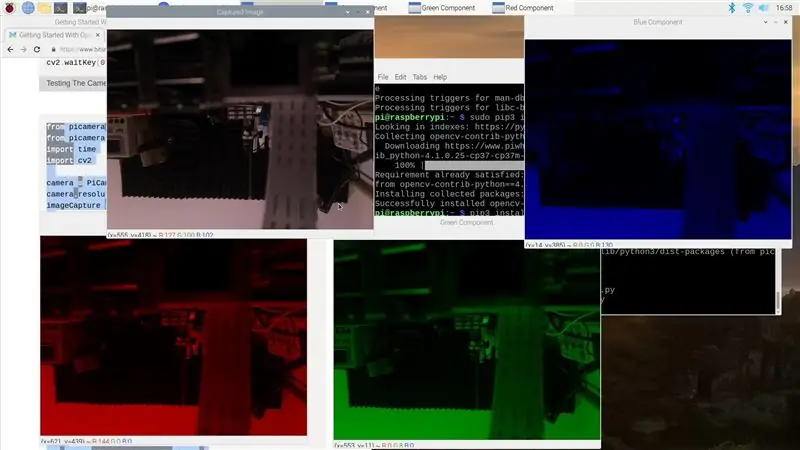
Sada kada sve radi kako treba, možemo stvoriti novu skriptu za dobivanje slike, a zatim prikazati pojedine komponente boje. Pokrenite sljedeću naredbu za kreiranje i otvaranje nove datoteke skripte:
sudo nano image-components.py
Toplo preporučujem da kopirate skriptu iz donje datoteke, a zatim je zalijepite u novu datoteku koju ste stvorili. Ili možete jednostavno sve otkucati.
github.com/bnbe-club/opencv-demo-diy-27
Kada to učinite, jednostavno spremite datoteku upisivanjem "CTRL+X", zatim Y, a zatim ENTER. Skripta se može pokrenuti upisivanjem sljedeće naredbe: python3 image-components.py. Trebali biste moći vidjeti snimljenu sliku zajedno sa plavom, zelenom i crvenom komponentom na ekranu. Ako je potrebno, pogledajte video za provjeru. Takođe, ne zaboravite da pritisnete bilo koji taster na tastaturi da izađete iz skripte. Neće izaći kada zatvorite prozor.
Tako je lako započeti s OpenCV -om, koristeći Raspberry Pi. Nastavit ćemo stvarati još neke skripte koje će vam pokazati neke napredne funkcije. Video zapisi i objave OpenCV -a objavit će se u nedjelju, ali pretplatite se na naš YouTube kanal kako biste bili obaviješteni.
YouTube kanal:
Hvala vam na čitanju!
Preporučuje se:
Razdvajanje Amazon Echo -a: 6 koraka

Razdvajanje Amazon Echo -a: Ako ste poput mene, NE MOŽETE rastavljati stvari i petljati s tim. Moj cilj je napraviti najinformativniji vodič na internetu za sigurno rastavljanje vašeg Amazon Echo -a. Kad sam svoj prvi put rastavio, nisam imao gotovo nikakve upute ili
Otkrivanje boja u Pythonu pomoću OpenCV -a: 8 koraka

Otkrivanje boja u Pythonu pomoću OpenCV -a: Zdravo! Ova instrukcija se koristi za vodiče o tome kako izdvojiti određenu boju iz slike u pythonu pomoću biblioteke openCV. Ako ste tek počeli koristiti ovu tehniku, ne brinite, na kraju ovog vodiča moći ćete programirati svoju boju
Obrada slike Moyamoya: 8 koraka

Obrada slike Moyamoya: Moyamoya, " dim, " je rijetka bolest koja je uzrokovana začepljenjem arterija u bazalnim ganglijima, području u podnožju mozga. Bolest je progresivna cerebrovaskularna bolest koja uglavnom pogađa djecu. Sym
Kvantimetrijska obrada slike: 5 koraka

Kvantimetrijska obrada slike: (Gornja slika prikazuje usporedbu postojeće metode obrade slike s kvantimetrijskom obradom slike. Obratite pažnju na poboljšani rezultat. Gornja desna slika prikazuje čudne artefakte koji proizlaze iz pogrešne pretpostavke da slike mjere nešto takvo
Razdvajanje teksta pomoću programa Excel: 7 koraka (sa slikama)

Razbijanje teksta pomoću programa Excel: Ova instrukcija će vam pokazati kako da rastavite (u računarskom jeziku, raščlanjivanje) tekst pomoću programa Excel. Instrukcije će vas upoznati s nekim od naredbi za rukovanje tekstom u Excelu. Ovo uputstvo će se temeljiti na Excelu 2007, ali će raditi u bilo kojem
